هل توقف ميكروفون الايفون فجأة عن العمل؟ أو يشكو الناس من عدم القدرة على سماع صوتك بوضوح؟ أم أن مقاطع الفيديو والصوت المسجلة على الايفون لديك ذات جودة صوت رديئة؟ من المحتمل أن الميكروفون على جهازك لا يعمل بالشكل المتوقع. الآن ، قبل أن تصاب بالذعر ، لا تحتاج إلى التسرع بالذهاب الى متجر صيانة لإصلاحه. يمكن أن يكون الخطأ متعلقًا بالأجهزة والبرامج.
في هذا المقال، سنقوم أولاً بإجراء للتحقق أولاً مما إذا كان الميكروفون على الايفون يعمل بشكل صحيح أم لا. بعد ذلك ، سنرشدك عبر خطوات استكشاف الأخطاء وإصلاحها والتي نأمل أن تعمل على إصلاح ميكروفون الايفون الخاص بك.
تجربة ميكروفون الايفون
تأتي موديلات iPhone الحديثة مثل iPhone 11/11 Pro و iPhone 11 Pro Max و iPhone X / XS Max و iPhone XR و iPhone 8 / 8Plus مع ثلاثة ميكروفونات - واحد في الأعلى وواحد في الخلف والآخر في الأسفل .
لمعرفة ما إذا كانت هناك مشكلة في الميكروفون على الايفون، تحتاج إلى اختبار كل ميكروفون. يختلف موقع الميكروفون من جهاز لآخر ، لكن الطريقة متشابهة.
● لاختبار الميكروفون السفلي لجهاز iPhone / iPad: قم بتشغيل تطبيق مذكرات الصوت Voice memo وقم بتسجيل مقطع صوتي قصير. تحدث في الميكروفون ثم قم باعادة تشغيل المقطع المسجل. يجب أن تكون قادرًا على سماع صوتك بوضوح.
● لاختبار الميكروفون الأمامي لجهاز iPhone / iPad: قم بتشغيل الكاميرا وتسجيل الفيديو باستخدام الكاميرا الأمامية. مجدداً يجب ان يكون صوتك واضح عند تشغيل الفيديو المسجل
● لاختبار الميكروفون الخلفي لجهاز iPhone / iPad: قم بتشغيل تطبيق الكاميرا وتسجيل الفيديو باستخدام الكاميرا الخلفية. عند تشغيل مقطع فيديو مسجل ، يجب أن تسمع صوتك بوضوح.
إذا كان صوتك لا يبدو واضحًا أثناء مكالمة هاتفية ، فتأكد من عدم لمس الميكروفون الخلفي أو تغطيته.
إذا لم تستطع Siri سماعك بوضوح ، فتأكد من أن الهاتف والميكروفون الأمامي الموجود أعلى جهاز الايفون غير مغطى أو متسخ.
ملاحظة: عند اختبار الميكروفون ، تأكد من أن جهاز iOS الخاص بك غير متصل بسماعة رأس أو سماعات خارجية أو لاسلكية او سماعة بلوتوث.
كيفية إصلاح ميكروفون iPhone
1. تنظيفه بفرشاة أسنان
يمكن أن تكون جزيئات الغبار الصغيرة التي تلتصق بميكروفون جهازك هي سبب الصوت المكتوم على المكالمات. يمكنك تنظيف ميكروفون الايفون باستخدام فرشاة أسنان نظيفة أو هواء مضغوط. ولكن ، كن حذرًا بشأن الهواء المضغوط ، اجعله منخفضًا وإلا فقد يضر مكونات جهاز الايفون الخاص بك. لا تدخل أي شيء حاد في فتحة ميكروفون الايفون، فقد يؤدي ذلك إلى إتلافه بشكل دائم.

2. افصل أجهزة Bluetooth
هذا يحدث لي في كل وقت. سماعات الأذن اللاسلكية، عند تركها في وضع الخمول في علبة الشحن، عند تشغيل الايفون تتصل السماعة به تلقائيًا. لذلك ، عندما أتلقى مكالمة على جهاز الايفون الخاص بي ، يرسلها الجهاز إلى السماعة المتصلة ولا يمكنني سماع الشخص الآخر. يمكن أن يحدث ذلك أيضًا إذا كان جهاز الايفون الخاص بك متصلًا بمكبر صوت بلوتوث خارجي أو في سيارتك.

من المستحسن دائمًا فصل أجهزة البلوتوث يدويًا عن جهاز الايفون الخاص بك في مثل هذه السيناريوهات من مركز التحكم لتجنب مثل هذه المشكلات.
3. تأكد انه لا شيء يغطي ميكروفون iPhone
يستخدم غالبية الأشخاص اغلفة لحماية أجهزة الايفون الخاصة بهم. لا بأس بهذا، ولكن إذا كنت تستخدم غلاف رخيصة من بائع غير معروف ، فتأكد من أن الثقوب الموجودة في الجزء السفلي من الغلاف تتطابق مع تلك الموجودة على الايفون. إذا لم يتم محاذاة الثقوب ، فسوف ينتهي الأمر بتغطية ميكروفون iPhone الخاص بك مما يؤدي إلى مشاكل في الجودة مع الميكروفون.

4. قم بإيقاف ميزة إلغاء الضوضاء
يتيح نظام iOS بشكل افتراضي ميزة إلغاء الضوضاء لتقليل الضوضاء المحيطة على المكالمات الهاتفية. في حين أن هذا يعمل بشكل جيد في معظم السيناريوهات ، يمكن أن يكتم صوتك إذا كنت تتحدث إلى شخص ما أثناء الاستلقاء على السرير.

لايقاف الميزة افتح الإعدادات على الايفون وانتقل إلى تسهيلات الاستخدام> صوتي / مرئي. قم بإيقاف تشغيل تبديل إلغاء الضوضاء. قم بإجراء مكالمة مع صديق وتأكد من عمل الميكروفون بشكل صحيح. إذا كانت لا تزال معطلة ، فأعد تمكين الميزة وانتقل إلى الحيلة التالية.

5. تمكين الوصول إلى الميكروفون لتطبيقات الطرف الثالث
هل تواجه مشاكل مع مكالمات الفيديو على تطبيقات مثل FaceTime أو Skype أو WhatsApp؟ من المحتمل أنك لم تقم بتمكين إذن الميكروفون لهذه التطبيقات.

لاصلاح ذلك انتقل الى الإعدادات > الخصوصية> الميكروفون ، وقم بتمكين وصول الميكروفون إلى التطبيقات ذات الصلة.
6. قم بعمل Hard Reset
لا يمكنني تخطي هذه الخطوة :) يمكن أن تؤدي إعادة تشغيل الايفون فعلاً إلى معالجة مواطن الخلل في البرامج من حين لآخر على الجهاز. سيؤدي ذلك إلى إعادة تشغيل جهاز الايفون الخاص بك ولن يلمس بياناتك بأي شكل من الأشكال.
يمكن لـ iPhone X ومالكي موديلات الايفون الأحدث مثل XR / 11/11 Pro اتباع هذا الدليل لإعادة ضبط أجهزتهم، بينما سيحتاج مستخدمي iPhone 7 وادنى إلى اتباع هذا الدليل.
7. إعادة تعيين جميع إعدادات iPhone
إذا كان ميكروفون جهاز الايفون خاصتك لا يزال لا يعمل بشكل صحيح بعد اتباع جميع الخطوات المذكورة أعلاه ، ففكر في اعتبار ذلك بمثابة الملاذ الأخير. سيكون عليك إعادة ضبط iPhone إلى إعدادات المصنع. لن يمحو أي تطبيق أو بياناته ولكن الخطوة ستحذف جميع كلمات مرور Wi-Fi المحفوظة.

توجه إلى تطبيق إعدادات iPhone وانتقل إلى عام> إعادة تعيين> واختر خيار إعادة تعيين جميع الإعدادات.
8. قم بتحديث جهاز iPhone الخاص بك
لم يحصل تحديث iOS 13 الأخير من ابل على أي إعجاب من المستخدمين. لقد كان التحديث مليئًا بالأخطاء. إذا ظهرت مشكلة الميكروفون بعد تحديث معين، فيجب عليك تحديث جهازك إلى أحدث إصدار من iOS لمعرفة ما إذا كان ذلك سيحل المشكلة أم لا.

انتقل إلى إعدادات iPhone> عام> تحديث البرنامج وقم بتنزيل أحدث إصدار من iOS على جهازك. او يمكنك استخدام الآيتونز على الكومبيوتر لتحديث هاتفك في حال واجهت اي مشكلة.
اتبع الدليل أعلاه خطوة بخطوة ، وأنا متأكد من أنه سيكون لديك ميكروفون يعمل بدون مشاكل. لكن إذا كان لا يزال لا يعمل ، فقد حان الوقت لزيارة أقرب مركز صيانة معتمد. في حالة نجاح أي من الخطوات المذكورة أعلاه في حل مشكلة ميكروفون الايفون الخاص بك، أكتب تعليقًا وأخبرنا بذلك!
اتبع الدليل أعلاه خطوة بخطوة ، وأنا متأكد من أنه سيكون لديك ميكروفون يعمل بدون مشاكل. لكن إذا كان لا يزال لا يعمل ، فقد حان الوقت لزيارة أقرب مركز صيانة معتمد. في حالة نجاح أي من الخطوات المذكورة أعلاه في حل مشكلة ميكروفون الايفون الخاص بك، أكتب تعليقًا وأخبرنا بذلك!

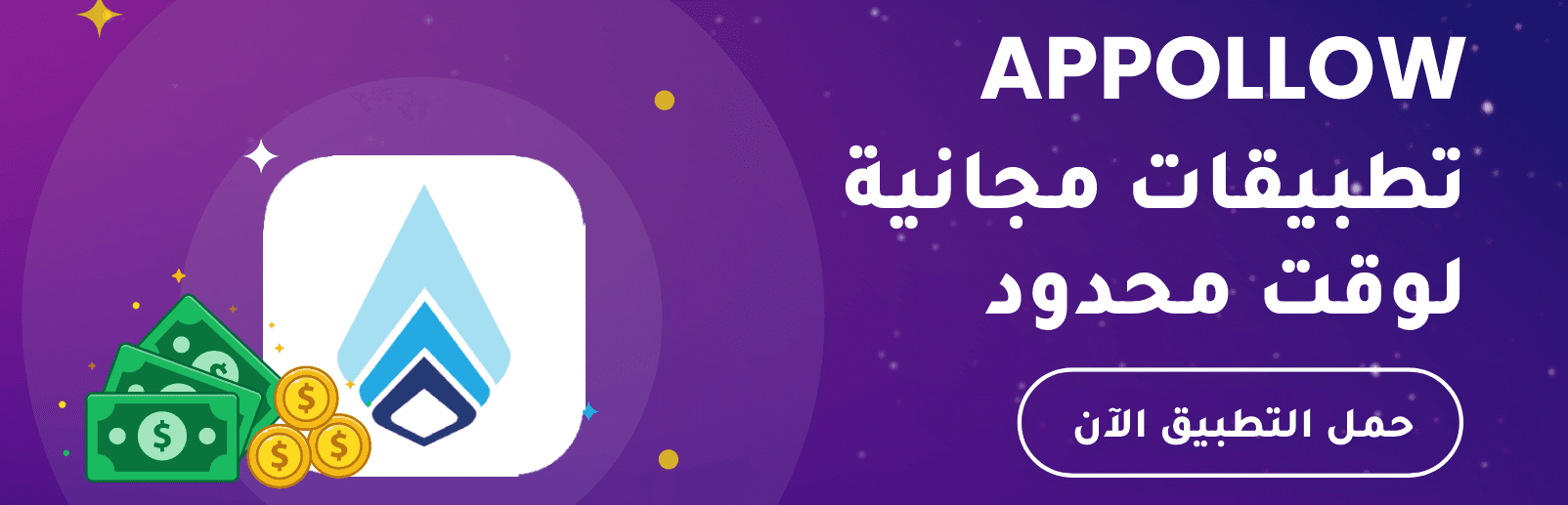

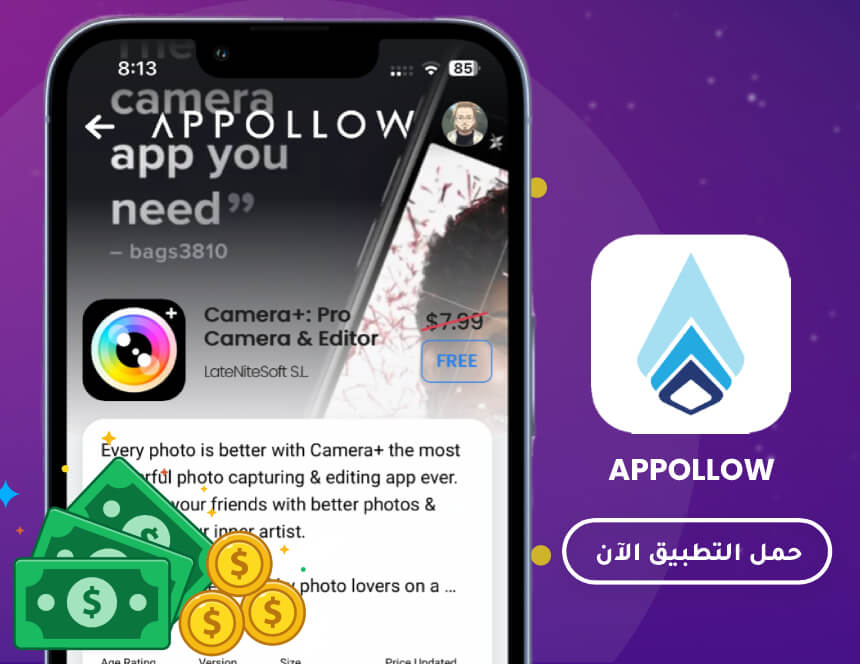
إرسال تعليق